Zusammenfassung: In diesem Beitrag sprechen wir über 7 Möglichkeiten, um das Problem "macOS Sequoia kann nicht auf Macintosh HD installiert werden" zu beheben. Um das Problem schnell zu lösen und mehr freien Speicherplatz auf Ihrem Mac zu schaffen, laden Sie iBoysoft DiskGeeker herunter.

Ich versuche von Sonoma auf Sequoia zu aktualisieren, aber macOS Sequoia lässt sich nicht installieren. Ich habe die Meldung erhalten, dass "macOS Sequoia nicht auf "Macintosh HD" installiert werden kann". -discussion.apple.com
Warum kann ich macOS Sequoia nicht auf Macintosh HD installieren? Ich habe genügend freien Speicherplatz und das Internet scheint in Ordnung zu sein. -discussion.apple.com
Auf dem Bildschirm, der besagt "macOS Sequoia wird auf dem Laufwerk "Macintosh HD" installiert", habe ich Macintosh HD ausgewählt und auf Weiter geklickt. Dann erscheint ein Popup mit der Meldung "macOS Sequoia kann auf diesem Computer nicht installiert werden". -reddit.com
Ein Upgrade auf das neueste macOS Sequoia mag wie eine einfache Aufgabe klingen, kann jedoch mit Fehlern scheitern. Viele Benutzer hatten in letzter Zeit Probleme mit dem neuesten Sequoia-Release. Gerade wenn man denkt, dass macOS Sequoia auf dem Laufwerk Macintosh HD installiert wird, bleibt es stecken oder überrascht mit dem Fehler "macOS Sequoia kann nicht auf "Macintosh HD" installiert werden oder "macOS Sequoia kann auf diesem Computer nicht installiert werden".
"Warum lässt sich macOS Sequoia nicht installieren?" könnten Sie fragen. Um die Gründe zu verstehen und den Fehler zu beheben, lesen Sie weiter!
Versuchen Sie dies, wenn Sie macOS Sequoia nicht installieren können aufgrund von "macOS Sequoia kann nicht auf Macintosh HD installiert werden".
Tipps: Haben Sie versucht, den macOS-Installer herunterzuladen und dann auf Ihrem Mac zu installieren? Außerdem ist der Nachfolger von macOS Sequoia, macOS Tahoe, jetzt verfügbar. Schauen Sie sich an: macOS Tahoe kann nicht auf Macintosh HD installiert werden
- Problembehebung 1: Überprüfen Sie, ob Ihr Mac mit macOS Sequoia kompatibel ist
- Problembehebung 2: Schaffen Sie genügend freien Speicherplatz auf Ihrem Mac
- Problembehebung 3: Überprüfen Sie die Internetverbindung und versuchen Sie die Installation erneut
- Problembehebung 4: Installieren Sie macOS Sequoia aus dem App Store
- Problembehebung 5: Installieren Sie macOS Sequoia im abgesicherten Modus
- Problembehebung 6: Aktualisieren Sie zuerst auf die neueste Version Ihres aktuellen macOS
- Problembehebung 7: Installieren Sie macOS Sequoia von einem bootfähigen USB
Warum kann macOS Sequoia nicht auf Macintosh HD installiert werden?
Wenn macOS Sequoia nicht auf Macintosh HD installiert werden kann, liegt dies wahrscheinlich an einer der folgenden Ursachen:
- Es gibt nicht genügend Speicherplatz auf Ihrem Mac.
- Ihr Mac ist nicht mit macOS Sequoia kompatibel.
- Der von Ihnen heruntergeladene macOS Sequoia Installer ist beschädigt.
- Probleme mit der Internetverbindung.
- Probleme mit dem Dateisystem auf der Startfestplatte.
- macOS-Systemfehler.
Teilen Sie die Gründe, um anderen Benutzern zu helfen zu verstehen, warum macOS Sequoia nicht installiert werden kann!
Wie behebt man 'macOS Sequoia kann nicht auf Macintosh HD installiert werden'?
Wir werden die Lösungen für den Fehler "macOS Sequoia kann nicht auf Macintosh HD installiert werden" in diesem Abschnitt behandeln. Probieren Sie diejenigen aus, die auf Ihren Fall zutreffen, bis das Problem gelöst ist.
Problembehebung 1: Überprüfen Sie, ob Ihr Mac mit macOS Sequoia kompatibel ist
macOS Sequoia ist nicht für jeden Mac verfügbar. Bevor Sie es aktualisieren, sollten Sie sicherstellen, dass Ihr Mac unterstützt wird. Unten finden Sie die Mac-Modelle, die mit macOS Sequoia kompatibel sind:
- iMac (2019 und neuer)
- iMac Pro (2017 und neuer)
- Mac Studio (2022)
- MacBook Air (2020 und neuer)
- Mac Mini (2018 und neuer)
- MacBook Pro (2018 und neuer)
- Mac Pro (2019 und neuer)
Hinweis: Wenn Sie das Jahr Ihres Mac nicht kennen, überprüfen Sie das Apple-Menü > Über diesen Mac. Die Informationen sollten unter Ihrem Modellnamen in hellgrau erscheinen.
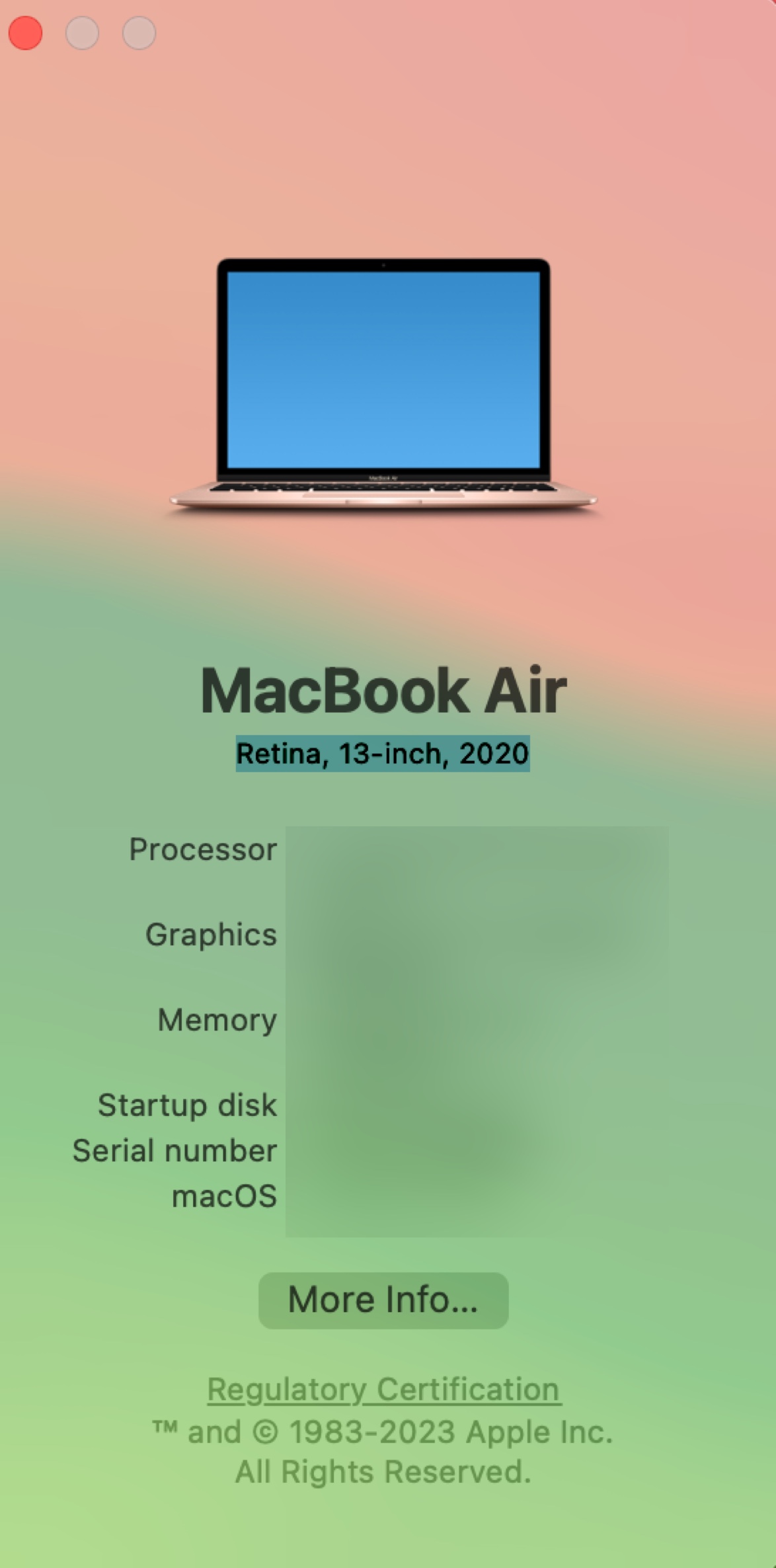
Problembehebung 2: Schaffen Sie genügend freien Speicherplatz auf Ihrem Mac
Wenn Ihr Mac mit macOS Sequoia kompatibel ist, ist der nächste Schritt zu überprüfen, ob genügend freier Speicherplatz vorhanden ist, um den Sequoia Installer zu speichern und die Installation durchzuführen. Je nach Ihrer aktuellen macOS-Version variiert der benötigte Speicherplatz. Im Allgemeinen empfehlen wir mindestens 30 GB freien Speicherplatz für eine reibungslose Installation. Wenn Ihr Mac älter ist, sollten Sie jedoch mehr Speicherplatz freigeben.
Um den freien Speicherplatz auf Ihrer internen Festplatte zu überprüfen, öffnen Sie das Festplattendienstprogramm und wählen Sie Ihre interne Festplatte aus. Schauen Sie dann auf die Zahl unter "Frei".
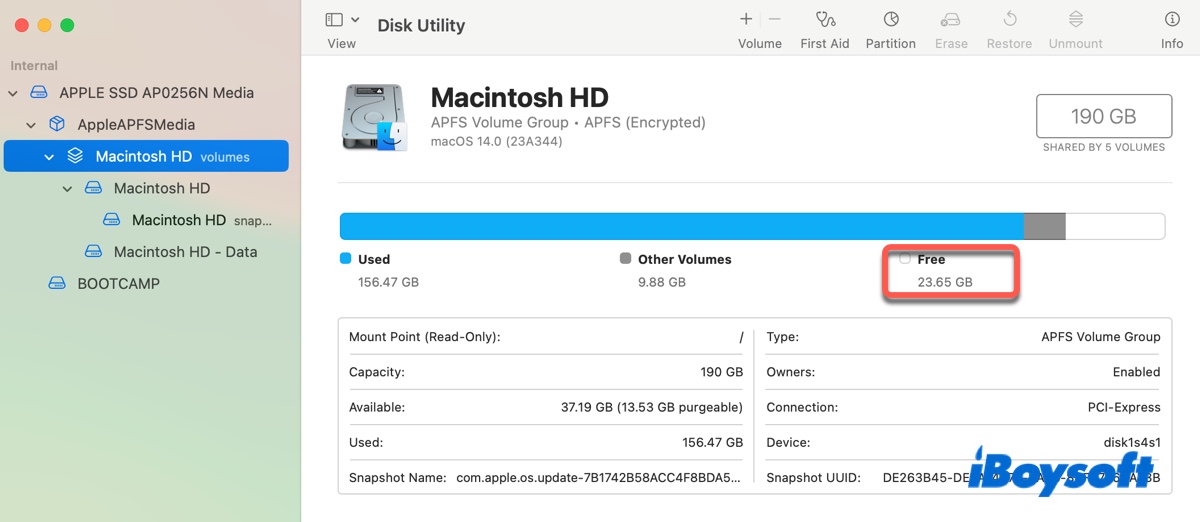
Wenn Ihr Mac wenig Speicherplatz hat, verwenden Sie iBoysoft DiskGeeker, um effizient mehr freien Speicherplatz zu schaffen. Es kann den Speicherplatz Ihrer internen Festplatte analysieren und alle Dateien auf Ihrem Mac nach Größe absteigend anzeigen. Es bietet einen Überblick über Ihre Festplattennutzung und hilft Ihnen, große und unnötige Dateien leicht zu eliminieren.
Zusätzlich verfügt es auch über eine Funktion namens Clean Junk, die es Ihnen ermöglicht, die Junk-Dateien auf Ihrem Mac schnell zu entfernen, wie z.B. Protokolle, App-Caches, nicht geleerten Papierkorb usw.
Laden Sie den Festplattenbereiniger herunter, um das Problem "macOS Sequoia kann nicht auf Macintosh HD installiert werden" aufgrund von zu wenig Speicherplatz zu beheben!

Problembehebung 3: Überprüfen Sie die Internetverbindung und versuchen Sie die Installation erneut
Die Internetverbindung spielt auch eine wichtige Rolle bei der Installation von macOS Sequoia. Wenn Sie kein stabiles Internet haben, wird es nicht installiert. Stellen Sie also sicher, dass Ihr Internet ordnungsgemäß funktioniert, und versuchen Sie die Installation von macOS Sequoia erneut. Sie können auch zu einem anderen WiFi-Netzwerk, einer Ethernet-Verbindung oder dem Hotspot Ihres Telefons wechseln.
Problembehebung 4: Installieren Sie macOS Sequoia aus dem App Store
Wenn Sie macOS Sequoia nicht über Software-Update installieren können, führen Sie die Installation stattdessen über den Mac App Store durch. Löschen Sie den möglicherweise beschädigten Installer aus Ihrem Anwendungsordner, suchen Sie dann im App Store nach "macOS Sequoia" und befolgen Sie die Anweisungen zur Installation. Der App Store wird den vollständigen Installer von macOS Sequoia herunterladen, anstatt den Teilinstaller wie bei Software-Update.
Problembehebung 5: Installieren Sie macOS Sequoia im abgesicherten Modus
Angenommen, macOS Sequoia lässt sich nicht aus dem App Store oder dem Software-Update herunterladen oder installieren, Drittanbietersoftware könnte die Installation unterbrechen. In diesem Fall sollten Sie versuchen, macOS Sequoia im macOS Safe Mode zu installieren, wo Ihr Mac nur mit den erforderlichen Komponenten startet. Dies kann effektiv verhindern, dass Drittanbieterprogramme ausgeführt werden.
Problembehebung 6: Aktualisieren Sie zuerst auf die neueste Version Ihres aktuellen macOS
Ein weiterer Trick, den Sie versuchen können, wenn macOS Sequoia nicht auf Untitled oder Macintosh HD installiert werden kann, besteht darin, zuerst Ihr aktuelles macOS auf die neueste Version zu aktualisieren und dann auf macOS Sequoia zu aktualisieren. Dies installiert die Sicherheitsupdates auf Ihrem Mac und hilft, verschiedene Probleme zu beheben.
So geht's:
- Gehen Sie zum Apple-Menü > Systemeinstellungen.
- Klicken Sie auf "Weitere Infos…."
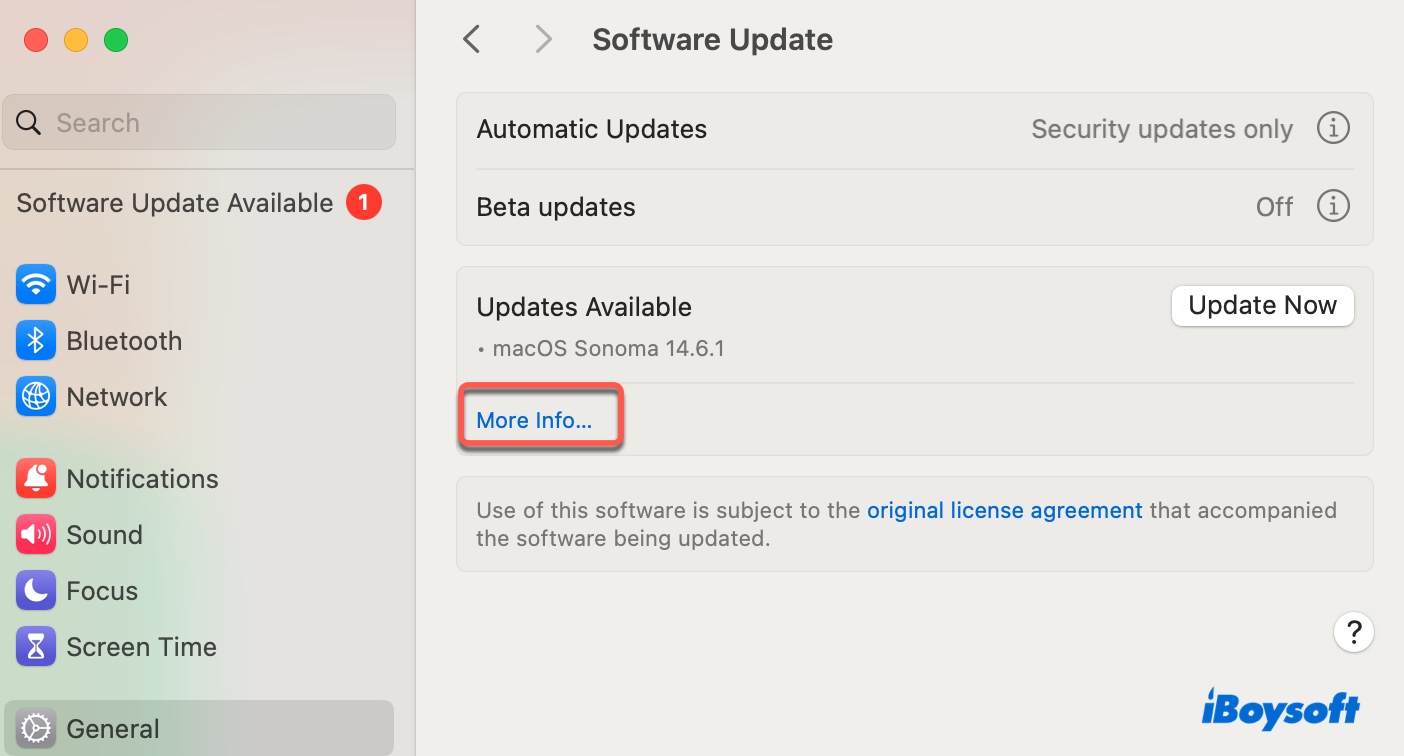
- Wählen Sie das Punkt-Release aus und klicken Sie auf "Jetzt aktualisieren".
Problembehebung 7: Installieren Sie macOS Sequoia von einem bootfähigen USB
Wenn Sie immer noch macOS Sequoia nicht installieren können, empfehlen wir Ihnen, einen bootfähigen USB-Installer für macOS Sequoia zu erstellen und dann davon zu booten, um die Installation abzuschließen. Dadurch können verschiedene Fehler umgangen werden, die die Installation von macOS Sequoia verhindern, einschließlich "macOS Sequoia kann nicht auf Macintosh HD installiert werden."
Um vom bootfähigen Sequoia-USB zu booten, sollten Sie Folgendes beachten:
- Stellen Sie sicher, dass der USB-Installer im Format Mac OS Extended (Journaled) formatiert ist.
- Schalten Sie die Firewall aus oder setzen Sie sie so ein, dass sie alle eingehenden Verbindungen zulässt.
- Ändern Sie die Startup Security Utility, um das Booten von einem externen Laufwerk oder einem entfernbaren Medium zu ermöglichen, wenn Sie einen T2 Mac haben.
Teilen Sie die oben genannten Lösungen, um anderen zu helfen, die macOS Sequoia nicht auf Macintosh HD installieren können!
Weitere Fehler, die auftreten können, wenn Sie macOS Sequoia nicht installieren können
Hier ist eine nicht erschöpfende Liste von Fehlern, die verhindern können, dass macOS Sequoia auf Macintosh HD installiert wird.
- Das Update kann nicht auf diesem Computer installiert werden.
- Diese Version von macOS 15.0 kann nicht auf diesem Computer installiert werden.
- Die angeforderte Version von macOS ist nicht verfügbar.
- Die Installation kann nicht fortgesetzt werden, da der Installer beschädigt ist. Laden Sie den Installer erneut herunter und versuchen Sie es erneut.
- "Install macOS Sequoia" kann nicht von einer neueren Version von macOS geöffnet werden.
- Ein Fehler ist aufgetreten beim Vorbereiten der Installation. Versuchen Sie, diese Anwendung erneut auszuführen.
- Das Update-Volume konnte nicht für das Ziel eingehängt werden.
Wie auch immer der Fehler aussieht, Sie sollten einen Weg finden, um ihn mit den Methoden in diesem Leitfaden zu lösen.
Teilen Sie diesen Beitrag, um anderen zu helfen, die Probleme bei der Installation von macOS Sequoia haben!